win10wifi密码查看教程
时间:2021-11-23
很多情况下,我们在使用wifi的时候需要输入对应的密码才可以访问,不过有的用户发现在输入的时候看不到自己的密码,其实我们只要点击旁边的显示按钮就可以查看自己的wifi密码了。
win10wifi密码怎么查看:
1、首先我们点击网络图标,打开“网络和internet设置”
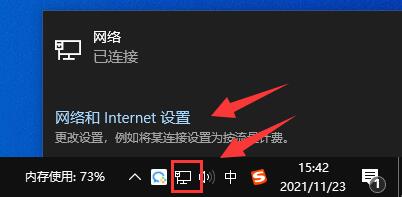
2、然后在其中打开“网络和共享中心”
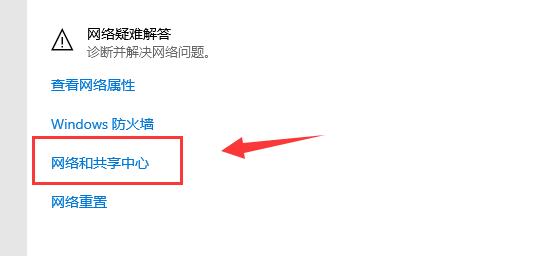
3、接着点击连接右侧正在连接的wifi网络。
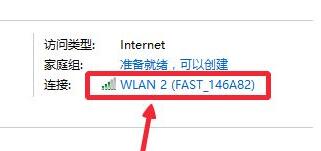
4、然后在属性下打开“无线属性”
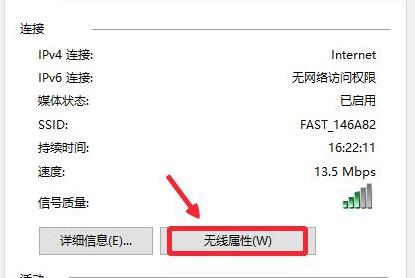
5、进入“安全”选项卡,勾选“显示字符”
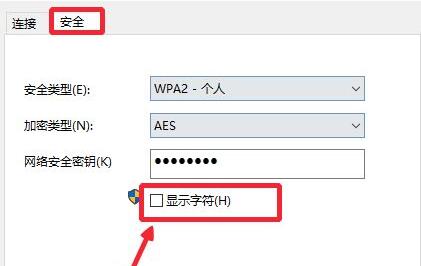
6、最后在“网络安全密钥”中就能看到wifi密码了。
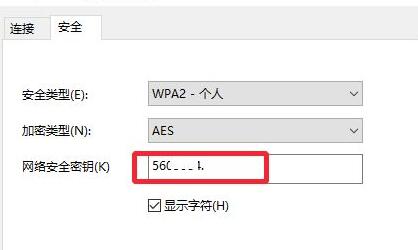
以上就是win10wifi密码查看教程了,使用上面的方法就能看到wifi密码了,建议大家保存好密码,分享或重连的时候需要使用该密码才能连接。
|
win10常见问题汇总 |
||||
| 开机密码设置 | 镜像重装 | 新功能技巧 | 开启自动更新 | |
| wifi不稳定 | win7win10对比 | 18282最新版 | 怎么开热点 | |
| 虚拟机架构 | 苹果装win10 | 安全模式 | 快捷键箭头 | |
| 重置电脑 | 蓝牙打开 | 恢复磁盘清理 | 无法关机 | |
| 输入法禁用 | 突然死机 | 蓝屏错误代码 | 企业版与消费版 | |












